Γιατί το WhatsApp δεν μου δίνει ειδοποιήσεις όταν λαμβάνω τα νέα μηνύματα; Δεν λαμβάνω κανένα μήνυμα που να μου δείχνει ότι υπάρχει νέο μήνυμα μέχρι να ανοίξω την εφαρμογή. Έχω εξασφαλίσει ότι είναι ενεργοποιημένη η λειτουργία ειδοποιήσεων WhatsApp. Κάποια βοήθεια;
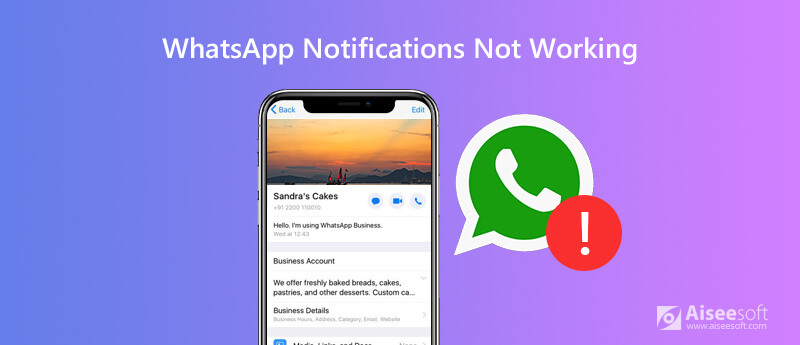
Όταν λάβετε ένα νέο μήνυμα WhatsApp, θα εμφανιστεί μια κόκκινη κουκκίδα στο εικονίδιο της εφαρμογής για να σας ειδοποιήσει ότι πρέπει να το ελέγξετε. Είναι αρκετά ενοχλητικό που δεν λαμβάνετε ειδοποιήσεις WhatsApp. Λόγω του προβλήματος που δεν λειτουργούν οι ειδοποιήσεις WhatsApp, δεν μπορείτε να απαντήσετε εγκαίρως στα μηνύματα άλλων. Σίγουρα δεν θέλετε να ανοίγετε το WhatsApp από καιρό σε καιρό για να ελέγξετε αν υπάρχουν νέα μηνύματα. Έτσι πώς να διορθώσετε τις ειδοποιήσεις WhatsApp που δεν λειτουργούν στο iPhone σας;
Για διαφορετικούς λόγους, θα λάβετε το Οι ειδοποιήσεις WhatsApp δεν λειτουργούν στο iPhone ή το iPad σας. Για παράδειγμα, η ασταθής σύνδεση στο Διαδίκτυο, οι περιορισμοί δεδομένων, οι κρυφές μνήμες εφαρμογών, διάφορα προβλήματα υλικολογισμικού και πολλοί άλλοι παράγοντες μπορεί εύκολα να κάνουν το WhatsApp να μην σας δώσει ειδοποιήσεις. Εδώ σε αυτήν την ανάρτηση, θα σας πούμε 5 απλές λύσεις για να διορθώσετε αυτές τις ειδοποιήσεις WhatsApp που δεν λειτουργούν στο iOS 17/16/15/14/13.

Λήψεις
100% ασφαλής. Χωρίς διαφημίσεις.
100% ασφαλής. Χωρίς διαφημίσεις.
Θα λάβετε ένα μήνυμα και μια ειδοποίηση για να σας δείξουμε ότι λαμβάνετε ένα νέο μήνυμα WhatsApp, σε κανονική κατάσταση. Ενώ πολλοί χρήστες iOS παραπονέθηκαν για όλα τα είδη ειδοποιήσεων WhatsApp που δεν λειτουργούσαν.
Σε ορισμένες περιπτώσεις, το WhatsApp απλά δεν δίνει καθόλου ειδοποιήσεις. Ή δίνουν ειδοποιήσεις χωρίς ήχους, ο ήχος ειδοποίησης WhatsApp δεν λειτουργεί ή οι ειδοποιήσεις WhatsApp συνεχίζουν να εμφανίζονται. Από αυτό το μέρος, θα σας δείξουμε πώς να απαλλαγείτε από αυτό το πρόβλημα. Η επανεκκίνηση είναι πάντα η πρώτη επιλογή για την αντιμετώπιση διαφόρων θεμάτων. Εδώ λοιπόν ξεκινάμε από τον τρόπο επανεκκίνησης.
Μπορείτε επίσης να απενεργοποιήσετε το iPhone σας στην εφαρμογή Ρυθμίσεις. Μεταβείτε στην εφαρμογή "Ρυθμίσεις" και, στη συνέχεια, πατήστε "Γενικά" > "Τερματισμός λειτουργίας" για να τερματίσετε τη λειτουργία της συσκευής iOS.
Περισσότερα μοντέλα του επανεκκίνηση ενός iPhone, μπορείτε να το ελέγξετε εδώ.
Η ενημέρωση του iOS είναι μια άλλη απλή και αποτελεσματική λύση για την επίλυση διαφόρων προβλημάτων, συμπεριλαμβανομένων των ειδοποιήσεων WhatsApp που δεν λειτουργούν. Επειδή το νέο iOS θα διορθώνει πάντα πολλά σφάλματα στην παλιά έκδοση. Έτσι, μπορείτε εύκολα να επιλύσετε πολλά προβλήματα έως ενημέρωση του iOS.

Μερικές φορές, όταν κάτι δεν πάει καλά με μια εφαρμογή, μπορείτε να δοκιμάσετε να την εγκαταστήσετε ξανά για να λύσετε το πρόβλημα. Έτσι, όταν το WhatsApp σας δεν δίνει ειδοποιήσεις ή ο ήχος ειδοποιήσεων δεν λειτουργεί, μπορείτε να το απεγκαταστήσετε και στη συνέχεια να το εγκαταστήσετε ξανά για να ελέγξετε εάν το πρόβλημα έχει επιλυθεί.
Σε πολλές περιπτώσεις, οι ειδοποιήσεις WhatsApp δεν θα ειδοποιούν το πρόβλημα προκαλείται από την κακή σύνδεση δικτύου. Έτσι, μπορείτε να επιλέξετε να επαναφέρετε τις ρυθμίσεις δικτύου στο iPhone σας για να προσπαθήσετε να διορθώσετε το πρόβλημα.
Με τις παραπάνω μεθόδους, έχετε μια μεγάλη ευκαιρία να διορθώσετε το πρόβλημα των ειδοποιήσεων WhatsApp (ήχος/ήχος) που δεν λειτουργούν. Ενώ αν το πρόβλημα εξακολουθεί να υπάρχει, ήρθε η ώρα να ζητήσετε βοήθεια από ειδικούς. Εδώ συνιστούμε ανεπιφύλακτα το ισχυρό λογισμικό επιδιόρθωσης προβλημάτων iPhone, Αποκατάσταση συστήματος iOS για να λύσετε το πρόβλημα.
100% ασφαλής. Χωρίς διαφημίσεις.
100% ασφαλής. Χωρίς διαφημίσεις.
Όταν εισέλθετε στην πρώτη διεπαφή, επιλέξτε τη λειτουργία "Αποκατάσταση συστήματος iOS". Για να βοηθήσετε τον υπολογιστή σας να αναγνωρίσει γρήγορα τη συσκευή iOS, πρέπει να πατήσετε "Trust this computer" στην οθόνη του iPhone σας. Στη συνέχεια, το iOS System Recovery θα εντοπίσει αυτόματα το iPhone.
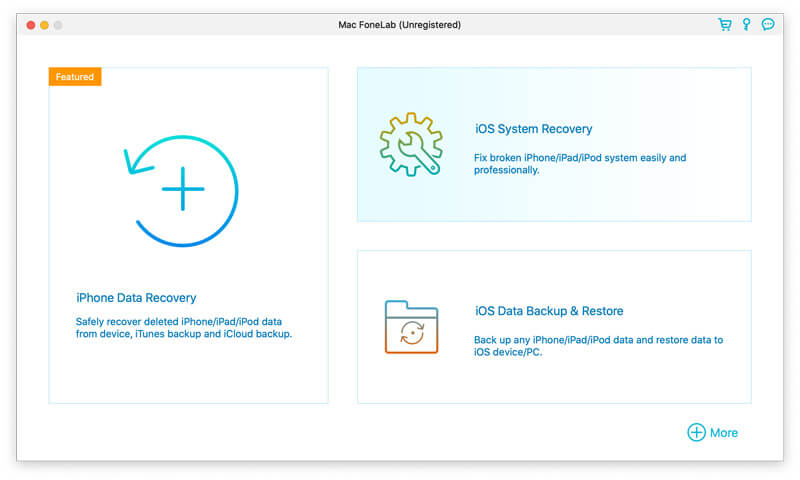
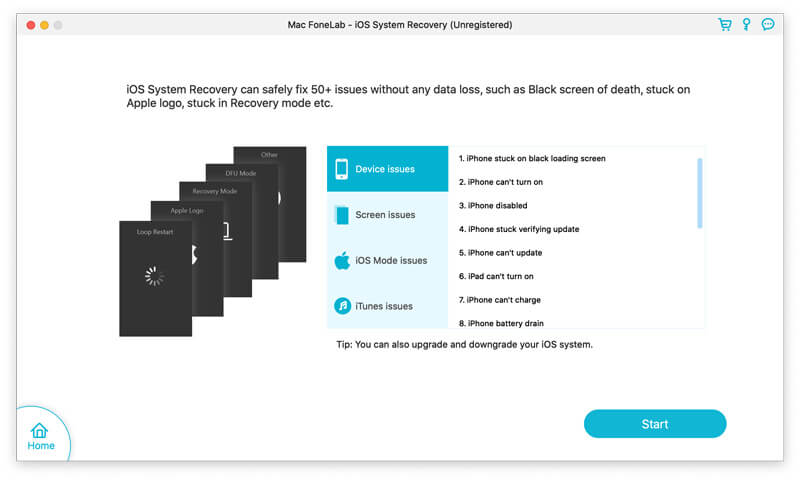
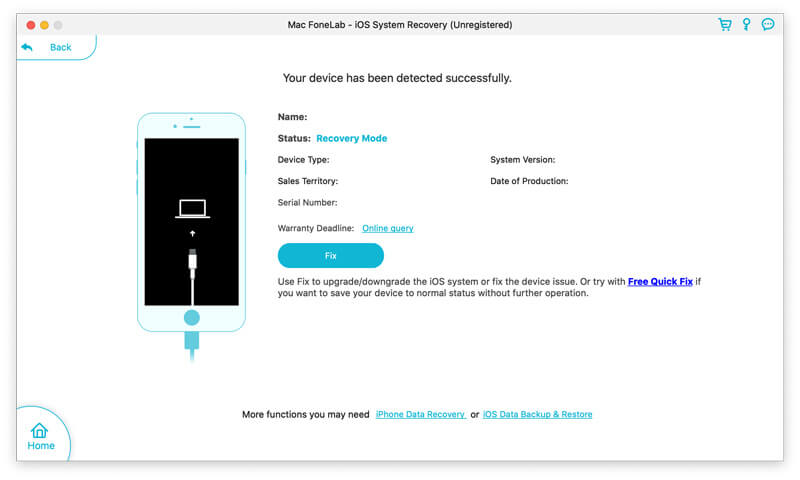
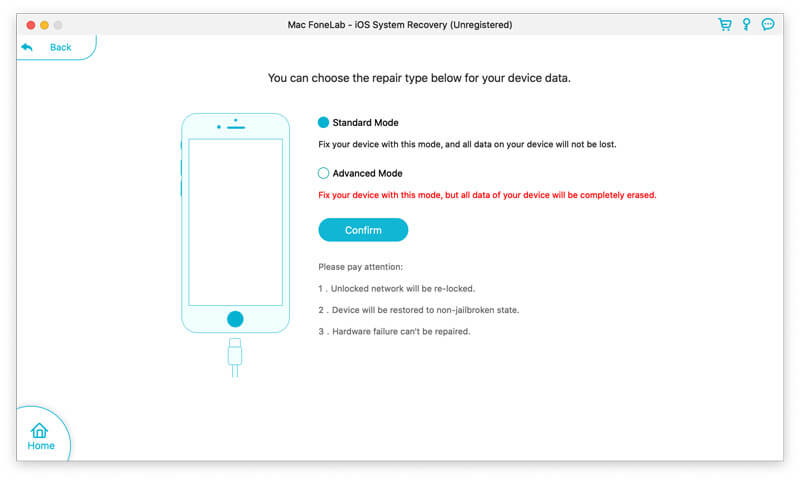
Note: Εάν αυτό το λογισμικό δεν εντοπίσει την ανώμαλη κατάσταση του iPhone σας, θα τοποθετήσετε το iPhone σας Λειτουργία ανάκτησης ή DFU για χειροκίνητη διόρθωση. Μπορείτε να ακολουθήσετε τις οδηγίες για να το κάνετε με ευκολία.
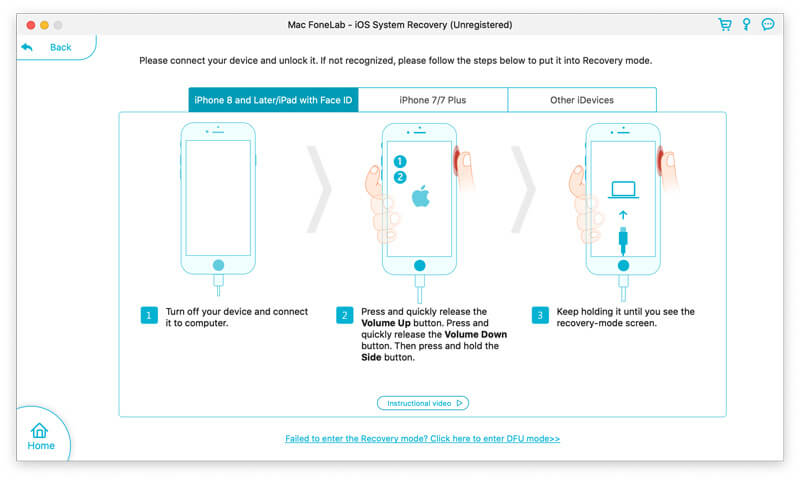
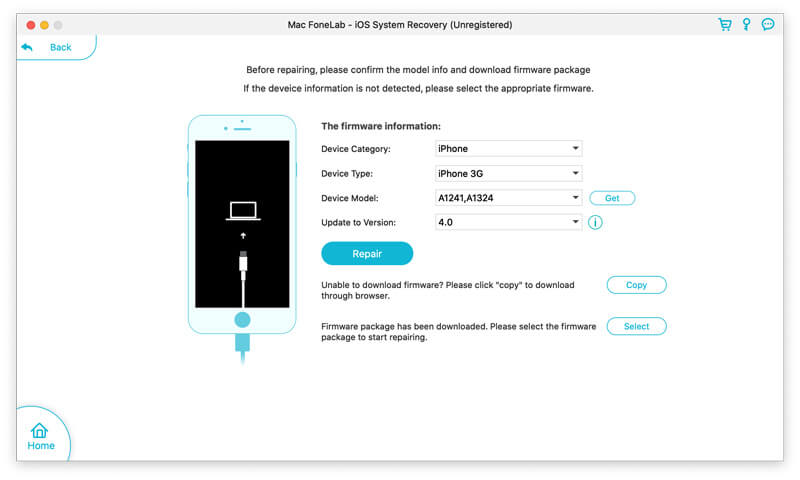
Όταν ολοκληρωθεί η διαδικασία διόρθωσης, το iPhone σας θα επανεκκινήσει και θα επιστρέψει στην κανονική κατάσταση. Μπορείτε να ελέγξετε εάν το WhatsApp μπορεί να ειδοποιήσει σωστά. Μαθαίνω πώς να διορθώσετε το WhatsApp δεν λειτουργεί.


Αφού διαβάσετε αυτήν την ανάρτηση, μπορείτε να λάβετε 5 απλούς τρόπους για να διορθώσετε το Οι ειδοποιήσεις WhatsApp δεν λειτουργούν σε iPhone και iPad. Είτε το WhatsApp δεν θα δώσει ειδοποιήσεις είτε απλώς ο ήχος ειδοποίησης δεν λειτουργεί, μπορείτε να βασιστείτε σε αυτές τις μεθόδους για να λύσετε το πρόβλημα. Μη διστάσετε να επικοινωνήσετε μαζί μας εάν έχετε ακόμα ερωτήσεις.

Διορθώστε το σύστημά σας iOS στο φυσιολογικό σε διάφορα ζητήματα, όπως κολλήστε στη λειτουργία DFU, τη λειτουργία ανάκτησης, τη λειτουργία ακουστικών, το λογότυπο της Apple κ.λπ. στο κανονικό χωρίς απώλεια δεδομένων.
100% ασφαλής. Χωρίς διαφημίσεις.
100% ασφαλής. Χωρίς διαφημίσεις.